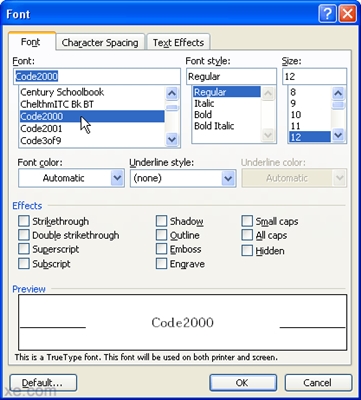Kiam vi laboras sur dokumento en Excel, kelkfoje vi devas agordi longan aŭ mallongan strekon. Ĝi povas esti asertita, ambaŭ kiel interpunkcio en la teksto, kaj en formo de streko. Sed la problemo estas, ke ne ekzistas tia signo sur la klavaro. Kiam vi alklakas la simbolon sur la klavaro, kiu plej aspektiĝas, ni ricevas mallongan strekon aŭ minus. Ni eksciu kiel vi povas agordi ĉi-supran karakteron en ĉelo en Microsoft Excel.
Legu ankaŭ:
Kiel fari longan punkton en Vorto
Kiel enkonduki en Esquel
Dash-Instaladmetodoj
En Excel estas du ebloj por strekoj: longa kaj mallonga. Ĉi-lasta estas nomata "mezumo" en iuj fontoj, kio estas natura kiam oni komparas ĝin kun la signo "-" (grenejo)
Kiam vi provas agordi longan premon per premado de klavo "-" sur la klavaro ni ricevas "-" - regula signo minus. Kion ni faras?

Fakte ne estas tiom multe da manieroj instali kurtenon en Excel. Ili estas limigitaj nur per du ebloj: aro de klavaj ŝparvojoj sur la klavaro kaj uzo de specialaj signoj.
Metodo 1: apliki ŝlosilan kombinaĵon
Tiuj uzantoj, kiuj kredas, ke en Excel, kiel en Word, vi povas meti punkton tajpante la klavaron "2014"kaj tiam premante klavkombinon Alt + X, atendante seniluziiĝon: en la tabela procesoro ĉi tiu opcio ne funkcias. Sed alia lertaĵo funkcias. Tenu la ŝlosilon Alt kaj, sen liberigi ĝin, ni tajpas en la nombra klavarilo "0151" sen citaĵoj. Tuj kiam ni liberigos la ŝlosilon Alt, longa spurto aperas en la ĉelo.

Se tenas la butonon Alt, tajpu la valoron de ĉelo "0150"tiam ni ricevas mallongan punkton.

Ĉi tiu metodo estas universala kaj funkcias ne nur en Excel, sed ankaŭ en Word, same kiel en aliaj tekstoj, tabloj kaj html-redaktiloj. La grava punkto estas, ke la signoj enmetitaj tiel ne konvertiĝas al la formulo, se vi forigas la kursoron de la ĉelo de sia loko, reordigu ĝin al alia elemento de la folio, kiel okazas kun la signo minus. Tio estas, ke ĉi tiuj signoj estas simple tekstaj, ne nombraj. Uzu en formuloj kiel signon minus ili ne funkcios.

Metodo 2: fenestro de specialaj signoj
Vi ankaŭ povas solvi la problemon per la fenestro de specialaj signoj.
- Elektu la ĉelon, en kiu vi volas enigi strekon, kaj iru al la langeto Enmetu.
- Tiam alklaku la butonon "Simbolo"situanta en la ilo-bloko "Simboloj" sur la bendo. Ĉi tiu estas la plej dekstra bloko sur la rubando en la langeto Enmetu.
- Post tio, fenestro vokis "Simbolo". Iru al ĝia langeto "Specialaj gravuloj".
- La langeto por specialaj signoj malfermiĝas. La tre unua en la listo estas Longa Dash. Por agordi ĉi tiun simbolon en antaŭelektita ĉelo, elektu ĉi tiun nomon kaj alklaku la butonon Algluisituanta ĉe la fundo de la fenestro. Post tio, vi povas fermi la fenestron por enmeti specialajn signojn. Ni alklakas la norman ikonon por fermi fenestrojn en formo de blanka kruco en ruĝa kvadrato, situanta en la supra dekstra angulo de la fenestro.
- Longa streko estos enmetita en la folion en la antaŭe elektitan ĉelon.





Mallonga streko estas enigita tra la simbolo-fenestro uzante similan algoritmon.
- Post irado al la langeto "Specialaj gravuloj" simbolaj fenestroj elektas la nomon Mallonga strekolokita dua en la listo. Poste sinsekve alklaku la butonon Alglui kaj per la fenestro fermanta ikonon.
- Mallonga streko estas enmetita en antaŭe elektitan folian elementon.


Ĉi tiuj signoj estas tute identaj al tiuj, kiujn ni enmetis en la unuan metodon. Nur la enmeto-proceduro mem malsimilas. Tial ĉi tiuj signoj ankaŭ ne uzeblas en formuloj kaj estas tekstaj signoj uzeblaj sub la punktaj signoj aŭ strekoj en ĉeloj.
Ni eksciis, ke la longaj kaj mallongaj strekoj en Excel povas esti enmetitaj de du manieroj: per la uzado de la klavaro sur la klavaro kaj per la fenestroj de specialaj signoj, irante al ĝi per la butono sur la rubando. La signoj, kiujn oni ricevas per aplikado de ĉi tiuj metodoj, estas tute identaj, havas la saman kodigon kaj funkciecon. Tial la kriterio por elekti metodon estas nur la oportuno de la uzanto. Kiel praktiko montras, uzantoj, kiuj ofte devas meti strekojn en dokumentojn, preferas memori la ŝlosilan kombinaĵon, ĉar ĉi tiu opcio estas pli rapida. Tiuj, kiuj uzas ĉi tiun signon kiam laboras en Excel, foje preferas adopti intuician eblon per la simbolo-fenestro.